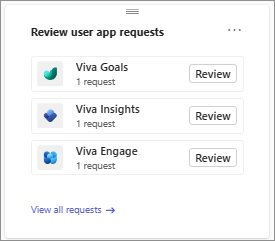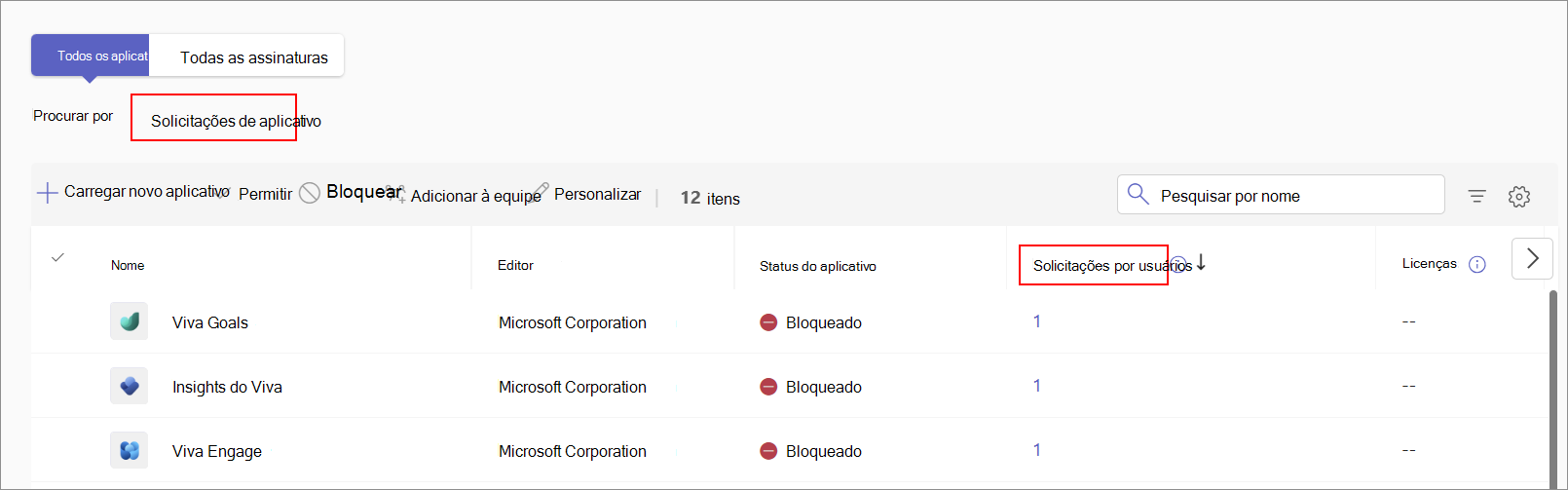Exibir e gerenciar solicitações de usuário
Os aplicativos bloqueados em sua organização podem afetar a produtividade e a colaboração do usuário. Os usuários não podem usar aplicativos bloqueados, mas podem exibir essas informações de aplicativos e aplicativos na loja do Teams. O Teams permite que os usuários solicitem uma aprovação dos administradores para permitir o uso de aplicativos bloqueados. Depois de avaliar um aplicativo, você pode permitir ou descartar as solicitações.
Essa funcionalidade fornece um sinal sobre a demanda por um aplicativo em sua organização. Você pode exibir facilmente o número agregado de solicitações para cada aplicativo solicitado. Ele ajuda você a tomar uma decisão informada sobre quais aplicativos avaliar para permitir.
Você não pode ocultar aplicativos bloqueados, mas mantém o controle completo dos aplicativos que os usuários podem ou não usar. Se você optar por permitir um aplicativo, os controles e a interface do usuário para gerenciar aplicativos permanecem os mesmos.
A opção padrão envia as solicitações de usuário para o centro de administração do Teams. Você pode exibir solicitações de usuário e permitir os aplicativos solicitados.
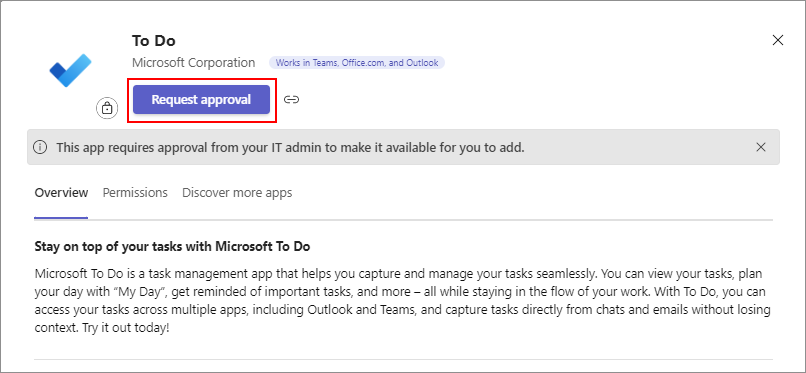
Administração centro permite configurar a experiência de solicitação de usuário mais adequada para sua organização. Você pode fornecer uma instrução ou uma mensagem personalizada exibida para cada aplicativo bloqueado e solicitações de usuário são feitas em uma URL específica da organização.
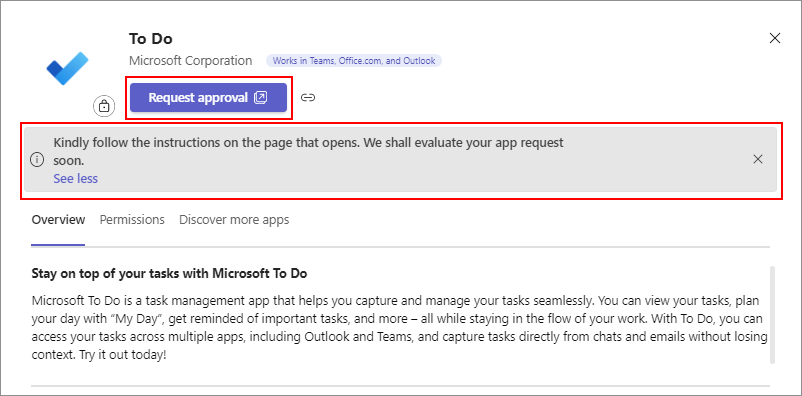
Nota
O recurso não tem suporte em locatários do GCC (Government Community Cloud), GCC-High e Departamento de Defesa (DoD). Não há suporte para aplicativos personalizados.
Exibir solicitações de usuário no centro de administração do Teams
Você pode exibir as solicitações de usuário nas seguintes UIs:
Para ver rapidamente uma lista de até três aplicativos mais solicitados, consulte a notificação no centro de administração do Teams dashboard.
Para saber o número de solicitações recebidas para cada aplicativo, confira a página Gerenciar aplicativos. Você pode classificar a coluna Solicitações por usuários ou usar o filtro de categoria solicitações de aplicativo.
Para exibir o contato por email de cada solicitante de um aplicativo, consulte a guia Solicitações do usuário na página de detalhes do aplicativo.
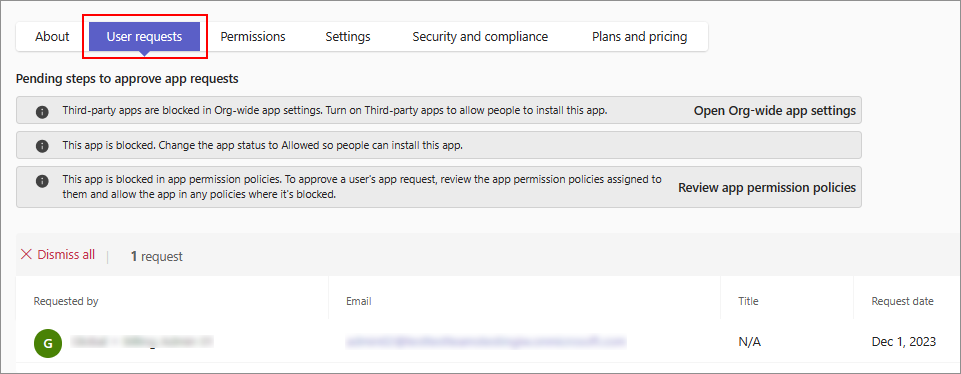
Recomendamos uma triagem regular para marcar para solicitações de usuário. Para exibir e gerenciar as solicitações e permitir um aplicativo solicitado, siga estas etapas:
Entre no centro de administração do Teams e vá para aplicativos> do TeamsGerenciar aplicativos.
Escolha exibir a coluna Solicitações por usuários se a página Gerenciar aplicativos não a exibir. Você pode classificar a coluna.
Para exibir detalhes das solicitações de um aplicativo específico, use qualquer um dos seguintes métodos:
- No centro de administração dashboard, selecione Examinar no widget.
- Na página Gerenciar aplicativos, clique no número de solicitações na coluna Solicitações por usuários .
- Na página de detalhes do aplicativo, selecione a guia Solicitações do usuário .
Agir sobre as solicitações do usuário para permitir aplicativos
Depois de avaliar um aplicativo, você pode permitir ou ignorar as solicitações. Para permitir um aplicativo, siga estas etapas:
Entre no centro de administração do Teams e vá para aplicativos> do TeamsGerenciar aplicativos.
Abra a página de detalhes do aplicativo para o aplicativo solicitado.
Selecione Gerenciar solicitações ou selecione a guia Solicitações do usuário .
Siga as opções exibidas para permitir o aplicativo. Essas opções variam de acordo com o método usado para bloqueá-lo, pois o centro de administração exibe apenas as opções relevantes. Siga uma ou mais das seguintes etapas para permitir o aplicativo:
- Se o aplicativo for bloqueado usando políticas de permissão, modifique as políticas de permissão.
- Se o aplicativo estiver bloqueado para todos os usuários, permita o aplicativo.
- Se aplicativos de terceiros forem bloqueados para toda a organização, modifique as configurações do aplicativo em toda a organização.
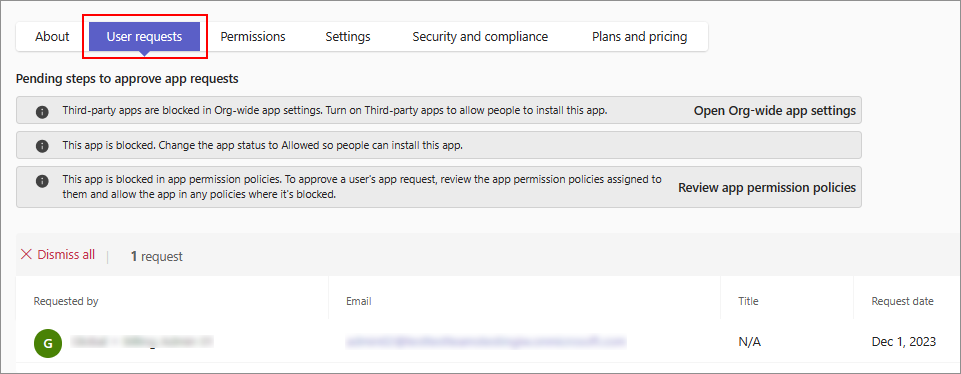
Depois de permitir um aplicativo, o seguinte acontece:
- Os usuários podem ver a opção Adicionar para o aplicativo permitido na loja de aplicativos do Teams.
- O Teams não informa os solicitantes quando os administradores agem em suas solicitações. Recomendamos informar manualmente os solicitantes sobre sua decisão e ação, especialmente se você aprovar um aplicativo para uso. Use o email de contato dos solicitantes antes de descartar as solicitações.
- O contador de solicitação não é redefinido depois que você aprova um aplicativo. Para redefini-lo e remover todas as solicitações, você pode descartar as solicitações.
Receber solicitações de usuário em sua página da Web personalizada
O Teams fornece uma mensagem padrão para que os usuários solicitem aprovação a um aplicativo. Você pode modificar a configuração padrão para adicionar uma mensagem personalizada com instruções, URL específica da organização ou ambos. As modificações são exibidas para cada aplicativo na loja do Teams.
Para configurar uma mensagem personalizada e redirecionar os usuários para uma URL específica da organização, siga as etapas:
Entre no centro de administração do Teams e vá para aplicativos> do TeamsGerenciar aplicativos.
No canto superior direito, selecione Configurações de aplicativo em toda a organização.
Para exibir uma mensagem ou instrução personalizada no armazenamento do Teams, insira uma mensagem de texto no campo de texto em Configuração de solicitações de usuário. O campo tem um limite de 300 caracteres.
Para fornecer uma URL específica da organização para coletar solicitações de usuário, siga as etapas:
Ative as solicitações de redirecionamento para alternância de link externo .
Forneça sua URL específica da organização.
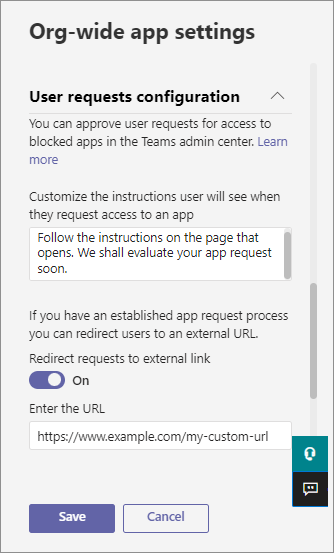
Selecione Salvar.
Se você optar por usar esse método personalizado para receber solicitações, os métodos para avaliar aplicativos e governar os aplicativos solicitados permanecerão os mesmos.
Descartar solicitações de usuário
Para descartar as solicitações, selecione a opção Descartar todas as opções disponíveis na guia Solicitações de usuário na página de detalhes do aplicativo.
Quando você rejeita solicitações de um aplicativo, o seguinte acontece:
- Você não pode exibir o nome e o email ou os solicitantes.
- O Teams não informa aos solicitantes que sua solicitação é atendida.
- A contagem de solicitações no centro de administração é redefinida para zero.
- Os usuários podem solicitar novamente que o mesmo aplicativo seja permitido, depois de algumas horas de você descartar solicitações.